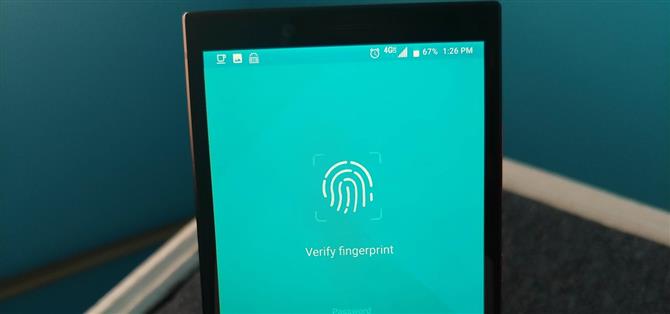No todas las amenazas a nuestra privacidad provienen de hackers a miles de millas de distancia.
A partir de BlackBerry KEYone, todos los teléfonos inteligentes BlackBerry fabricados por TCL (incluido el nuevo KEY2) vienen preinstalados con BlackBerry Locker, una carpeta protegida por contraseña.
Paso 1: proteger con contraseña tu casillero
La primera vez que abra Locker, se le pedirá que cree una contraseña.
Después de ingresar su contraseña, BlackBerry Locker le preguntará si desea activar la autenticación de huella digital, la cual puede aceptar colocando su dedo registrado en el escáner.

Paso 2: proteger y ocultar archivos y aplicaciones
Cualquier aplicación instalada en su dispositivo se puede reubicar en BlackBerry Locker.
Locker también puede ocultar estas aplicaciones para evitar que se encuentren en otras áreas de su teléfono como el cajón de su aplicación.
Los archivos de cualquier tipo también se pueden transferir al Locker de una manera similar.

Cuando mueves archivos al Locker, se ocultan automáticamente desde otras áreas de tu teléfono, por lo que no necesitas pasar por el paso adicional de ocultarlos como lo hiciste con las aplicaciones.
Paso 3: Ocultar el casillero (opcional)
Digamos que escondes aplicaciones y archivos personales en Locker y prestas tu teléfono a tu pareja, creyendo que es seguro.
Usando el icono de engranaje en la esquina superior derecha de la página principal, elija «Configuración avanzada. » Seleccione la casilla de verificación junto a «Ocultar Locker en el iniciador » para ocultar la aplicación Locker.

Observe cómo dije lanzador de BlackBerry.
No te pierdas: Cómo ocultar aplicaciones en Nova Launcher
Paso 4: Iniciar Locker desde la pantalla de bloqueo (Opcional)
Si desea un acceso más rápido a su Locker, seleccione el ícono de ajustes en la esquina superior derecha de la página principal y elija «Configuración avanzada. » Toque la casilla de verificación junto a «Abrir Locker desde la pantalla de bloqueo.»
Una vez seleccionado, se le indicará que toque el sensor de huellas digitales con un dedo.
En su lugar, use otro dedo (como su dedo índice) para poder separar fácilmente la autenticación y no desbloquear accidentalmente el Locker de forma involuntaria.

Paso 5: Almacenar fotos automáticamente en el casillero (opcional)
Una de las características adicionales de Locker es la capacidad de enviar imágenes directamente al Locker.

BlackBerry Locker ofrece protección de primer nivel para sus archivos y aplicaciones locales.